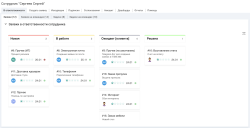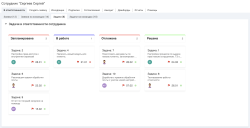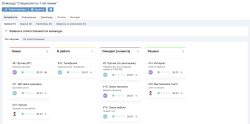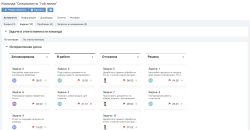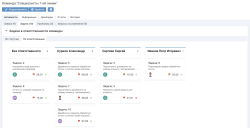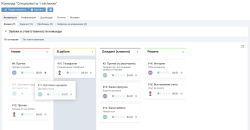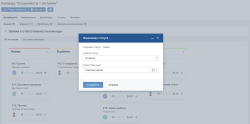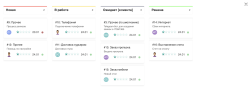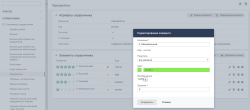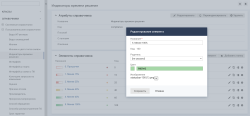Интерактивные доски
Интерактивные доски (Kanban-доски) — это инструмент для быстрой, удобной работы с заявками и задачами, визуализации и оценки загруженности команд и сотрудников.
Интерактивные доски в интерфейсе
На карточке сотрудника размещены персональные интерактивные доски:
-
Заявки сотрудника в разрезе статусов с колонками:
- Новая — отображаются заявки с статусах "Новая" и "Возобновлена".
- В работе — отображаются заявки с статусе "В работе".
- Ожидает [клиента] — отображаются заявки с статусах "Ожидает ответа клиента" и "Отложено".
- Решена — отображаются заявки с статусе "Решена" (решенные за текущий день).
На плашке заявки отображаются название заявки с услугой, аватар контрагента заявки или отдела контрагента, тема, приоритет, дата, до наступления которой нужно решить заявку, и индикатор времени на решение. При наведении курсора на тему отображается всплывающая подсказка с полным текстом темы заявки.
-
Задачи сотрудника в разрезе статусов с колонками "Запланирована", "В работе", "Остановлена" и "Решена". В колонку "Решена" попадают только задачи, решенные за текущий день.
На плашке задачи отображаются название задачи, аватар автора задачи, описание, просроченность и дедлайн задачи. При наведении курсора на описание отображается всплывающая подсказка с полным текстом описания задачи.
На карточке команды размещены интерактивные доски:
-
Заявки всех сотрудников команды в разрезе статусов с колонками:
- Новая — отображаются заявки с статусах "Новая" и "Возобновлена".
- В работе — отображаются заявки с статусе "В работе".
- Ожидает [клиента] — отображаются заявки с статусах "Ожидает ответа клиента" и "Отложено".
- Решена — отображаются заявки с статусе "Решена" (решенные за текущий день).
На плашке заявки отображаются название заявки, аватар ответственного за заявку, тема, приоритет, дата, до наступления которой нужно решить заявку, и индикатор времени на решение. При наведении курсора на тему отображается всплывающая подсказка с полным текстом темы заявки.
-
Заявки всех сотрудников команды, разделенные по ответственным. В колонке "Без ответственного" находятся заявки команды, где не назначен конкретный сотрудник.
На плашке заявки отображаются название заявки, аватар ответственного за заявку, тема, приоритет, дата, до наступления которой нужно решить заявку, и индикатор времени на решение. При наведении курсора на тему отображается всплывающая подсказка с полным текстом темы заявки.
-
Задачи всех сотрудников команды в разрезе статусов "Запланирована", "В работе", "Остановлена" и "Решена".
На плашке задачи отображаются название задачи, аватар автора задачи, описание, просроченность и дедлайн задачи. При наведении курсора на описание отображается всплывающая подсказка с полным текстом описания задачи.
-
Задачи всех сотрудников команды по ответственным. Для каждого ответственного отображается отдельная колонка. В колонке "Без ответственного" находятся задачи, где не назначен конкретный сотрудник.
На плашке задачи отображаются название задачи, аватар автора задачи, описание? просроченность и дедлайн задачи. При наведении курсора на описание отображается всплывающая подсказка с полным текстом описания задачи.
Работа с интерактивной доской
Изменить статус
Чтобы изменить статус заявки или задачи, наведите курсор на плашку, нажмите левую клавишу мыши и перетащите карточку в колонку целевого статуса.
На появившейся форме изменения статуса заполните поля формы и нажмите кнопку "Сохранить".
Изменить ответственного
Чтобы изменить ответственного за заявку или задачу, перетащите плашку заявки /задачи в колонку нового ответственного.
Просмотр карточки
Чтобы просмотреть карточку заявки или задачи, нажмите на название заявки /задачи на плашке.
Развернуть на весь экран
Чтобы развернуть на весь экран, нажмите иконку в правом верхнем углу интерактивной доски.
Настройка цветов и индикаторов
Для отображения приоритета заявки используется иконка из справочника. Иконка позволяет быстро найти на доске заявки, на которые нужно срочно ответить.
Сотрудник с правами администратора может изменить иконки выделения приоритетов.
Чтобы настроить иконки, перейдите в интерфейс технолога, выберите "Справочники" → "Системные справочники" → "Приоритеты", нажмите редактировать в строке элемента справочника и загрузите нужное изображение.
Также для отображения приоритета заявки на доске используются индикаторы времени на решения в виде цветового индикатора.